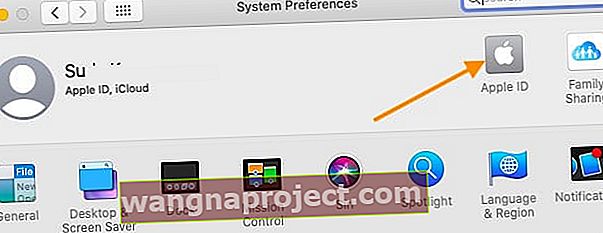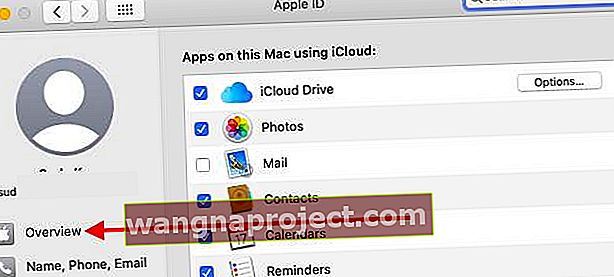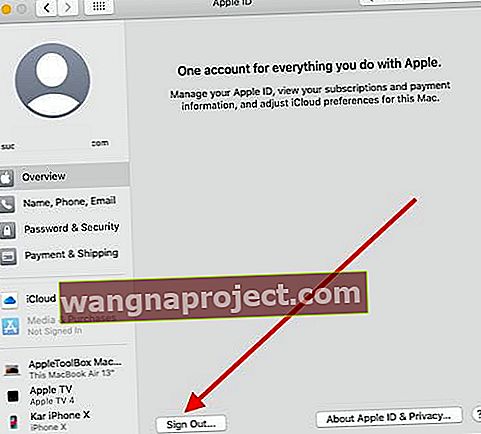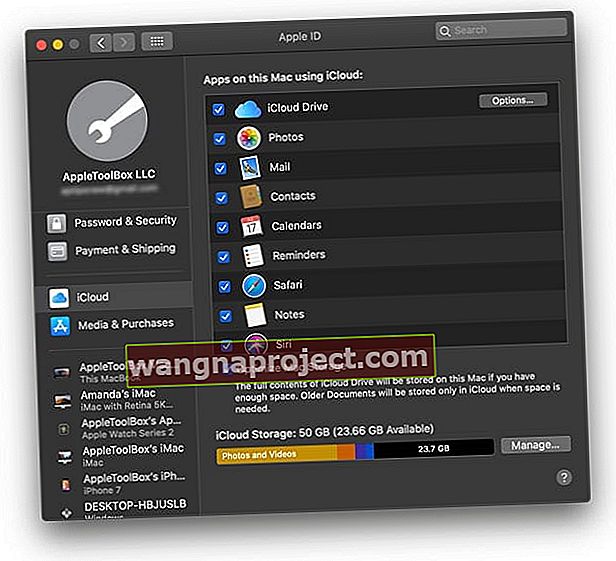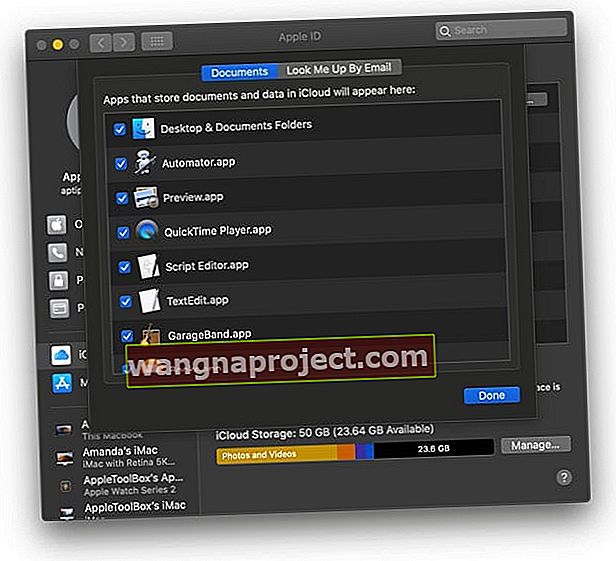באמצעות macOS Catalina, Apple שינתה את המיקום והמראה של הגדרות iCloud שלך בהעדפות המערכת. אם אתה מתחבר לאחר עדכון ה- Mac שלך ל- MacOS Catalina ואינך בטוח כיצד להיכנס או לצאת מחשבון iCloud שלך, המשך לקרוא!
עקוב אחר הטיפים המהירים הבאים כדי להיכנס או לצאת מ- iCloud באמצעות ה- Mac שלך באמצעות macOS Catalina ומעלה!
- עבור לתפריט Apple> העדפות מערכת ולחץ על מזהה Apple שלך. בחר סקירה ואז היציאה ...
- אם לא נכנסת למזהה Apple שלך ב- Mac שלך, הקש על היכנס והזן את פרטי מזהה Apple שלך. עקוב אחר ההוראות שעל המסך כדי לאמת
- לאחר שתיכנס למזהה Apple שלך, בחר ב- iCloud ובחר באילו תכונות תרצה להשתמש
- כדי לכבות תכונות ספציפיות של iCloud, עבור אל תפריט Apple> העדפות מערכת> מזהה Apple ובחר iCloud מסרגל הצד השמאלי. ואז בטל את הסימון של התכונות שאינך מעוניין יותר לסנכרן ב- iCloud
כיצד לגשת ל- iCloud ב- MacOS Catalina
סמל iCloud הישן בהעדפות המערכת נעלם כעת ב- macOS Catalina. אך אתה עדיין משתמש בהעדפות מערכת כדי לגשת לחשבון iCloud שלך - אך באמצעות מזהה Apple שלך במקום זאת.
על מנת לגשת לאישורי iCloud שלך ב- macOS Catalina, בצע את השלבים הבאים:
- לחץ על > העדפות מערכת
- בחר Apple ID (סמל iCloud כבר אינו זמין ב- MacOS Catalina)
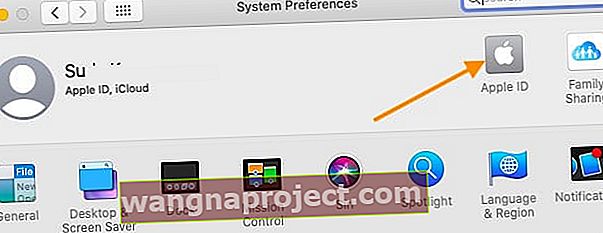
- בחר סקירה בחלונית השמאלית
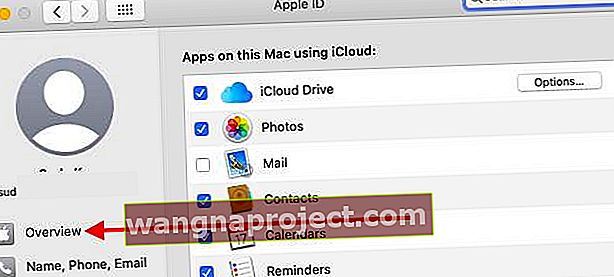
- לחץ על ' צא ' בתחתית כדי להתנתק ממזהה Apple שלך ו- iCloud
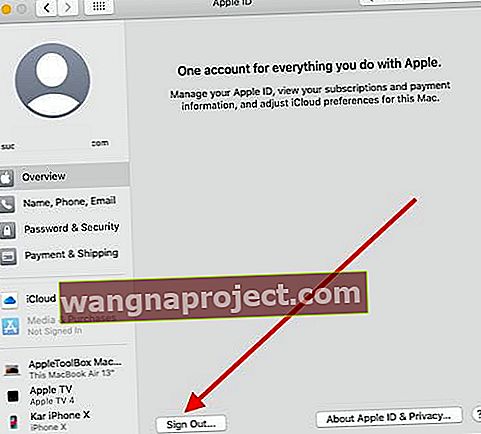
- בחר ' שמור עותק ' על מנת ליצור עותק מקומי של הנתונים
כדי להתחבר שוב לחשבונך, יהיה עליך ללכת באותו מסלול של מעבר אל > העדפות מערכת> מזהה Apple
אם ברצונך לקבל תצוגה מפורטת של האפליקציות המשתמשות בחשבון iCloud שלך, תוכל להיכנס לחשבון iCloud שלך באמצעות הקטע ' חשבונות אינטרנט ' בהעדפות מערכת.
לחץ על חשבונות אינטרנט ואז לחץ על iCloud בחלונית השמאלית. הזן את האישורים שלך כאן כדי להיכנס לחשבון iCloud שלך.
כבה רק כמה תכונות iCloud
- עבור לתפריט Apple> העדפות מערכת> Apple ID
- הקש על iCloud מסרגל הצד
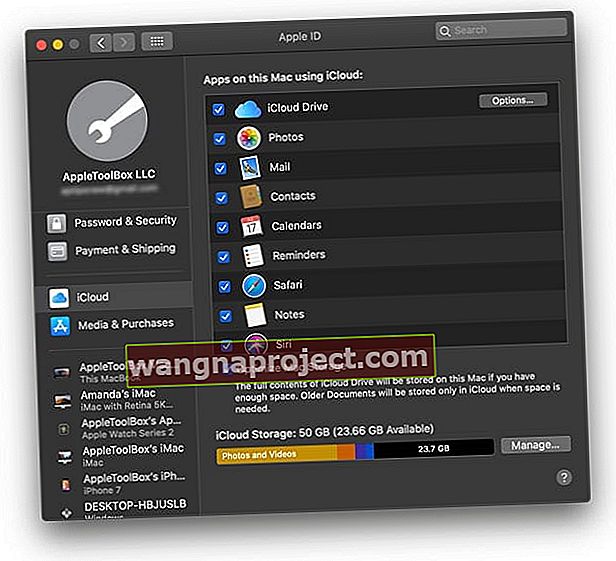
- בטל את הסימון מהתיבה עבור כל תכונות iCloud שאתה כבר לא רוצה להשתמש בהן
- לתכונות iCloud עם הגדרות נוספות כמו כונן iCloud ומצא את ה- Mac שלי, הקש על הלחצן אפשרויות או פרטים ובטל את הסימון של כל התיבות עבור דברים שאינם רצויים יותר.
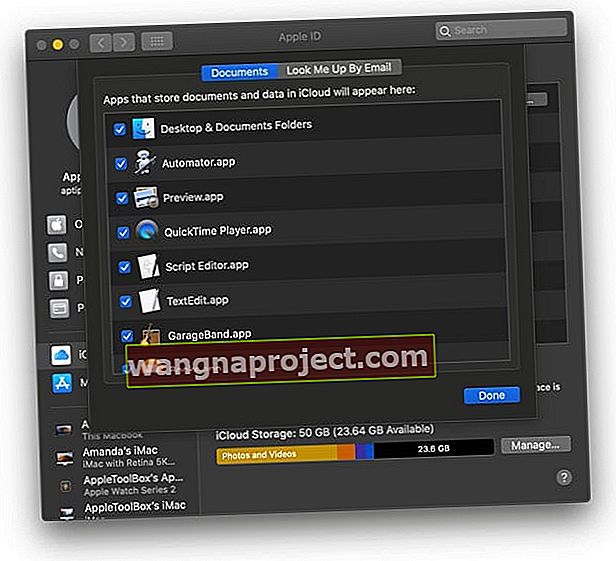
iCloud חשבונות בעיות ב- macOS Catalina
לפעמים, כשאתה מנסה להתחבר שוב באמצעות מזהה Apple שלך באמצעות העדפות המערכת, אתה עלול להיתקל בשגיאה שאומרת ' אירעה שגיאה לא ידועה' למרות שהאישורים שלך נכונים.
אם אתה נתקל בהודעות שגיאה כאלה בעת גישה ל- iCloud באמצעות העדפות מערכת ב- macOS Catalina, הפעל מחדש את ה- MacBook שלך ואז נסה שוב.
אם אתה משתמש בכונן iCloud ב- Mac שלך עם מזהה Apple הראשי שלך, אתה יכול לאמת בקלות את החשבון שאתה מחובר אליו על ידי פתיחת יישום Finder.
- ברגע שאתה נמצא ב- Finder, לחץ על כונן iCloud בעמודה השמאלית ותוכל לאמת את תוכן כונן iCloud שלך כדי לאשר את חשבון iCloud שבו אתה משתמש.
- לאחר השדרוג ל- macOS Catalina, אם כונן iCloud שלך מציג תיקיה ריקה או קבצים מוזרים, השבת את כונן iCloud מהעדפות המערכת, הפעל מחדש ואז הפעל מחדש את כונן iCloud.
נתקלנו בסוגיה זו בכמה קטלינות בטא והצלחנו לעקוף את הנושא.
לא ניתן לקבל את התנאים וההגבלות של iCloud ב- macOS Catalina
כמה משתמשים גילו כי לאחר העדכון ל- macOS Catalina, הם אינם יכולים להשתמש ב- iCloud. זה קורה בעיקר עבור משתמשים המשתמשים במספר מזהים של Apple. (במיוחד בהגדרות הדואר שלהם)
אם יש לך מספר חשבונות, בדוק את השלבים כאן למיון הבעיה.
- הקש על הגדרות> דואר, אנשי קשר, לוחות שנה, ואז הקש על חשבון iCloud הראשון. אתה אמור לראות קישור תנאים והגבלות בחלק העליון הכחול.
- הקש על הקישור, גלול לתחתית והקש על הקישור קבל.
- חזור על שלבים 1 & 2 עבור כל חשבונות iCloud אחרים המוצגים ברשימת החשבונות.
משתמשים במספר מזהי אפל ב- macOS Catalina?
באופן כללי, רוב המשתמשים מפעילים את מכשירי אפל שלהם באמצעות מזהה אפל יחיד, עם זאת, ישנם משתמשים רבים המשתמשים במזהה כללי עבור ה- iCloud שלהם, אך משתמשים במזהה אחר לרכישת מוסיקה או מדיה אחרת מחנויות האפליקציות המתאימות.
במקרה זה, עליך להשתמש במזהה Apple הראשי שלך בהעדפות המערכת ב- macOS Catalina ועבור האפליקציות הבודדות, תוכל להשתמש במזהה Apple השונה על ידי גישה להגדרות החשבון עבור יישומים אלה.
עבור Apple Music ב- macOS Catalina, תוכל לגשת לתהליך הכניסה על ידי לחיצה על 'חשבון' מתפריט Apple Music .
במקרה של App Store, לחץ על כפתור הכניסה בפינה השמאלית התחתונה כדי להיכנס באמצעות מזהה Apple שלך.
תוכל גם לגשת לאישורי App Store על ידי לחיצה על 'חנות' בתפריט העליון וגישה 'כניסה' ו'יציאה 'מכאן.
באפליקציית הטלוויזיה החדשה ב- macOS Catalina, תוכל לגשת לאישוריך על ידי לחיצה על 'חשבון' מהתפריט העליון.
הדבר נכון גם לגבי אפליקציית Podcasts החדשה. תוכלו לגשת לאישוריכם מתפריט 'חשבון' עליון.
אנו מקווים שמצאת מאמר קצר זה מועיל. אנא יידע אותנו אם יש לך שאלות או חששות.